
今天和大家分享一下win10系统笔记本专用系统关闭自动更新后出现“重新启动计算机”提示问题的解决方法,在使用win10系统的过程中经常不知道如何去解决win10系统笔记本专用系统关闭自动更新后出现“重新启动计算机”提示的问题,有什么好的办法去解决win10系统笔记本专用系统关闭自动更新后出现“重新启动计算机”提示呢?小编教你只需要1、在win10系统上,点击任务栏上的“开始”按钮; 2、在开始菜单上点击运行对话框,输入gpedit.msc命令,打开本地组策略编辑器;就可以了;下面就是我给大家分享关于win10系统笔记本专用系统关闭自动更新后出现“重新启动计算机”提示的详细步骤::
方法如下:
1、在win10系统上,点击任务栏上的“开始”按钮;
2、在开始菜单上点击运行对话框,输入gpedit.msc命令,打开本地组策略编辑器;
3、在本地组策略编辑器上,依次展开“计算机配置”-“管理模板”-“windows组件”;
4、双击打开windows Update进行配置;
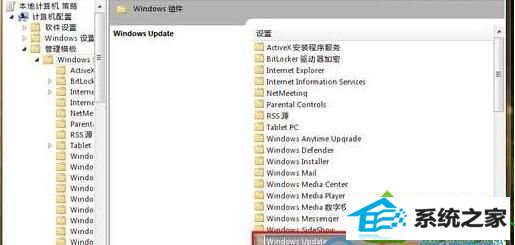
5、在展开的项上找到“对于已登录的用户,计划的自动更新安装不执行重新启动”;
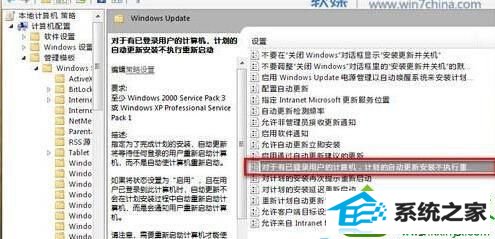
6、在右侧窗格将它设置为“已启用”。最后再退出本地组策略编辑器即可。
以上就是笔记本专用win10系统关闭自动更新后出现“重新启动计算机”提示的解决方法,如果windows再次安装更新时,系统都不会再弹出提示是否要重启。希望对大家有所帮助!
本站发布的系统与软件仅为个人学习测试使用,不得用于任何商业用途,否则后果自负,请支持购买微软正版软件!
Copyright @ 2022 大师系统版权所有